oppo r17怎么打开骚扰拦截?很多小伙伴们都还不知道,下面小编为大家整理了oppo r17打开骚扰拦截方法教程,一起来看看吧。
oppo r17怎么打开骚扰拦截
第一步:
从手机桌面进入【设置】。
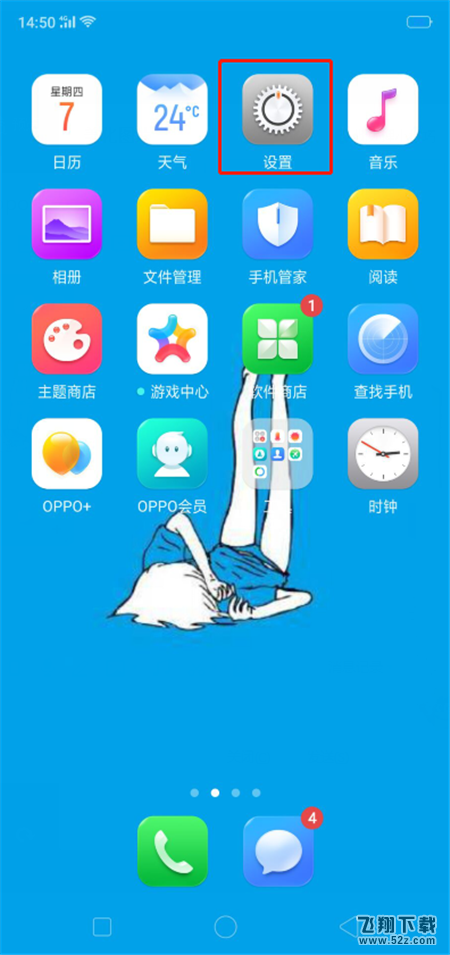
第二步:
在设置里面找到并点击【电话】选项。
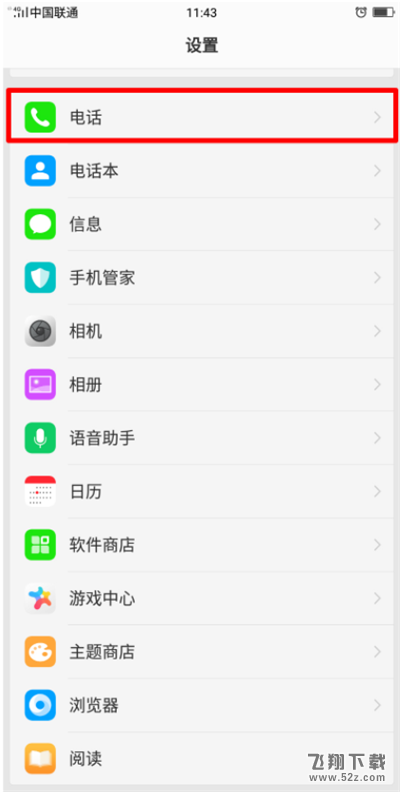
第三步:
点击【骚扰拦截】。
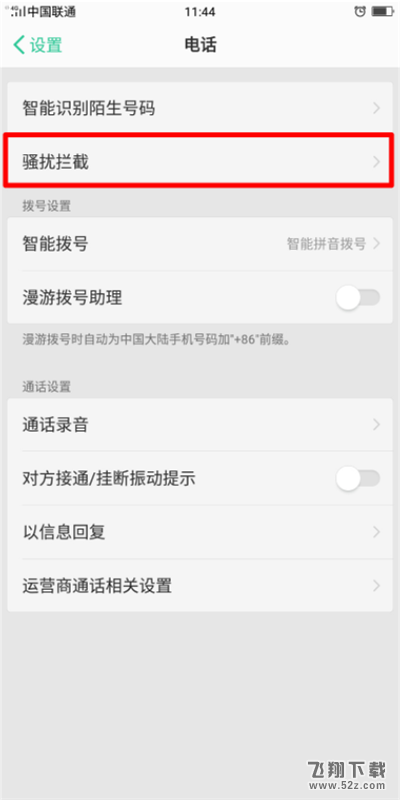
第四步:
根据自己的个人需求,在【来电拦截】、【黑名单】等选项中,设置好合理的拦截方式和内容就可以啦。
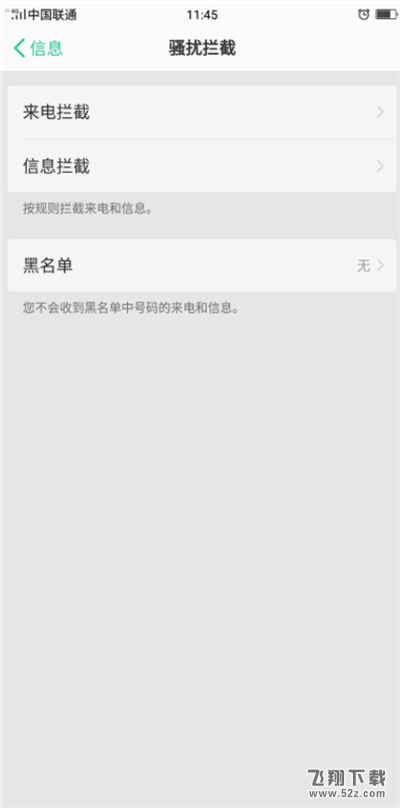
以上就是小编为大家带来的oppo r17打开骚扰拦截方法教程全部内容!有需要的玩家千万不要错过哦!

oppo r17怎么打开骚扰拦截?很多小伙伴们都还不知道,下面小编为大家整理了oppo r17打开骚扰拦截方法教程,一起来看看吧。
oppo r17怎么打开骚扰拦截
第一步:
从手机桌面进入【设置】。
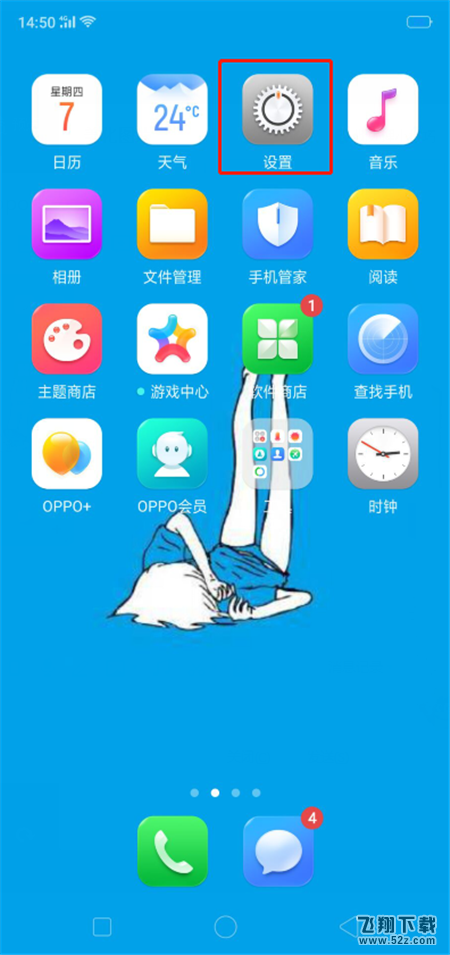
第二步:
在设置里面找到并点击【电话】选项。
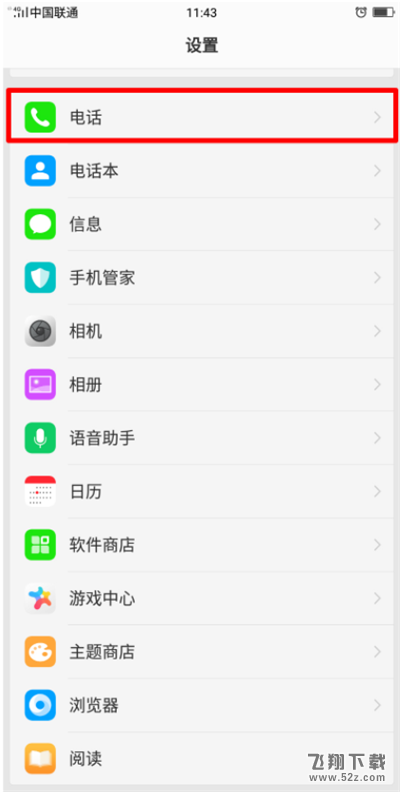
第三步:
点击【骚扰拦截】。
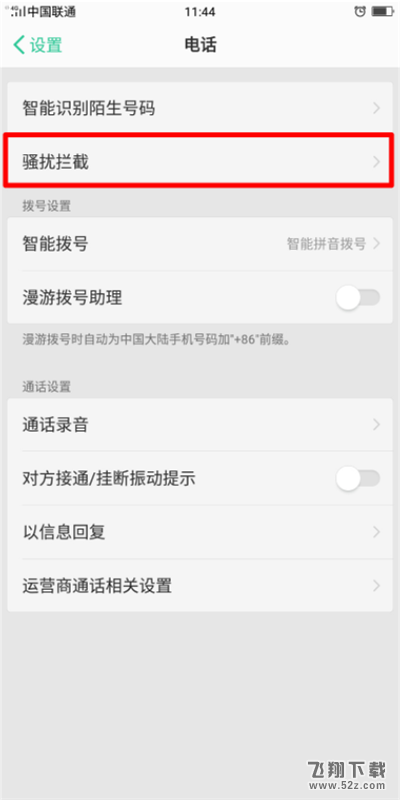
第四步:
根据自己的个人需求,在【来电拦截】、【黑名单】等选项中,设置好合理的拦截方式和内容就可以啦。
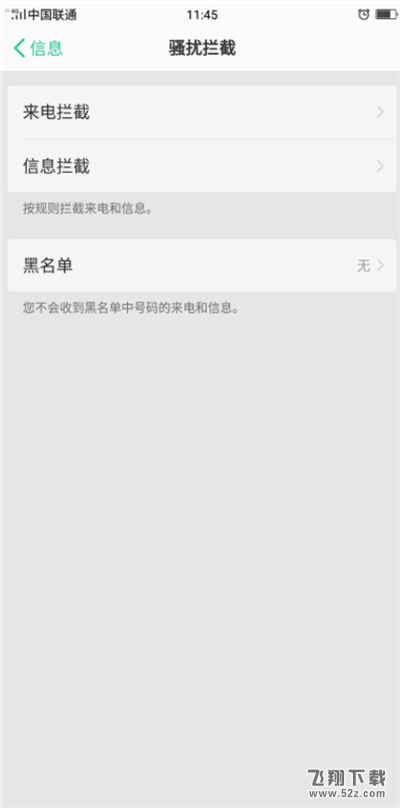
以上就是小编为大家带来的oppo r17打开骚扰拦截方法教程全部内容!有需要的玩家千万不要错过哦!
相关文章:
网公网安备:皖ICP备2020019022号-3 Copyright ¢ 2020-2025 Powered by V1.8 All Rights Reserved 技术支持:乐呵呵网
声明:本站所有资源以学习为主
